通知領域のスピーカーアイコンに赤いXマークが表示され、アイコンにカーソルを合わせると、Windows 10/8 / 7PCでオーディオサービスが実行されていませんというメッセージが表示されます。次の点に注意してください。見てみる必要があります。

オーディオサービスが実行されていません
1 ] Windowsサービスのステータスを確認します

services.mscを実行して、Windowsサービスマネージャーを開きます。Windows Audio Serviceまで下にスクロールし、それをダブルクリックしてプロパティを開きます。このサービスは、Windowsベースのプログラムのオーディオを管理します。このサービスを停止すると、オーディオ機器やエフェクトが正常に機能しなくなります。このサービスが無効になっている場合、このサービスに明示的に依存しているサービスは開始できません。
[スタートアップの種類]を[自動]に設定し、[スタート]ボタンをクリックします。すでに起動している場合は、停止してから再起動してください。
依存関係サービスが開始され、自動起動タイプであることを確認する必要があります。
- リモートプロシージャコール
- Windowsオーディオエンドポイントビルダー
マルチメディアクラススケジューラサービスがシステムに存在する場合は、それも開始して自動に設定する必要があります。
マルチメディアクラススケジューラサービス(MMCSS)は、マルチメディアアプリケーションが時間に敏感な処理のためにCPUへの優先アクセス(マルチメディアアプリケーションなど)と優先ディスクアクセスを取得して、プロセスが処理するデータに飢えないようにするWindowsサービスです。 。
2]オーディオトラブルシューターの再生を実行する
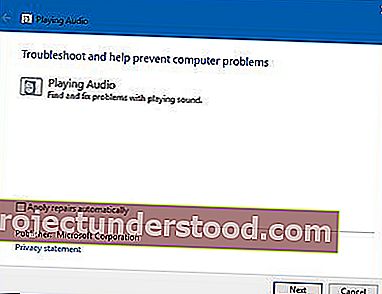
Windows 10には、Playing Audio Troubleshooterが含まれています。これは、コントロールパネル、タスクバー検索、またはフリーウェアFixWin10の[Troubleshooters]タブから簡単に呼び出すことができます。Windows10の[Troubleshooters]ページからもアクセスできます。
それを実行して、問題が解決するかどうかを確認します。
3]クリーンブート状態でのトラブルシューティング
クリーンブートは、システムの問題を診断し、後でトラブルシューティングするために使用されます。クリーンブート中、干渉するソフトウェアの原因を特定するのに役立つ最小限の数のドライバーとスタートアッププログラムでシステムを起動します。

クリーンブート状態で起動したら、次々にプロセスを有効にして、問題が発生するプロセスを確認します。したがって、あなたは犯罪者を見つけることができます。
WindowsがローカルコンピューターでWindowsオーディオサービスを開始できなかった場合はこの投稿を、オーディオサービスが実行されていない場合はこの投稿を参照してください。
